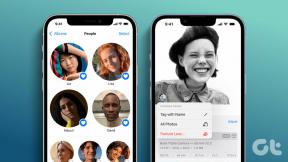8 måder at løse papirkurven er nedtonet problem i Windows 10
Miscellanea / / December 02, 2021
Det Papirkurv fungerer som en fejlsikker når du sletter en fil eller mappe og skal gendanne den. Uanset om du har slettet det ved et uheld eller har brug for at kigge igen, er papirkurven der for at redde dagen. Det er indtil du ikke kan få adgang til det, fordi papirkurven er nedtonet i Windows 10-computeren.

Det vil føre til en række problemer som at du ikke kan tømme papirkurven, ikke kan få adgang til papirkurven eller gendan slettede filer/mapper, og kan ikke få adgang til papirkurvsindstillingerne, fordi de også er nedtonede ud. Vi er her for at hjælpe.
Lad os begynde.
1. Gentilføj papirkurvsikon
Højreklik hvor som helst på skrivebordet for at vælge Personalisering.

Vælg temaer fra sidebjælken i indstillingsvinduerne, der åbnes næste gang, rul lidt, og klik på skrivebordsikonindstillinger her.

Fjern markeringen af papirkurven her og gem alt. Vælg det nu igen og gem det igen. Tjek, om papirkurvsikonet er nedtonet på skrivebordet nu.

2. Genstart
Genstart af din Windows 10-computer kan løse en masse almindelige og små fejl som den, du står over for lige nu. Jeg vil foreslå, at du også opdaterer dit OS, mens du er i gang. Tryk på Windows-tasten+I for at åbne Indstillinger, og klik på Opdateringer og sikkerhed.

Du kan søge efter opdateringer her og downloade og installere dem.

Når det er gjort, skal du genstarte og kontrollere, om papirkurven er nedtonet eller ej nu.
3. Tøm papirkurven
Hvis du er bekymret for, at nogen kan få adgang til filer/mapper, som du lige har slettet, er der en anden måde at gøre det på tøm papirkurven. Åbn Indstillinger og klik på Lager under System.

Computeren vil tage noget tid at beregne lagerressourcer, hvorefter du skal klikke på indstillingen Midlertidige filer.

Vælg papirkurven her sammen med enhver anden mulighed, som du mener, du skal slette, og klik på Fjern filer øverst på listen.
4. Admin brugerkonto
Har din brugerkonto administratorrettigheder? Spørg din administrator, hvis du ikke er sikker. Hvis du er en enkeltperson, skal du skifte til administratorkontoen nu, hvis du bruger en gæstebrugerkonto.
Hvis du stadig står over for det samme problem, hvor papirkurven er nedtonet, skal du oprette en ny brugerkonto med administratorrettigheder. Åbn Indstillinger igen, og gå til Konti > Familie og andre brugere. Vælg Tilføj en anden til denne pc.

Klik på Jeg har ikke denne persons login-oplysninger.

Klik på Tilføj en bruger uden Microsoft-konto.

Følg instruktionerne på skærmen derefter for at oprette en ny konto og sørg for at give administratorrettigheder. Når du er færdig, genstart din computer én gang og log ind med den nye konto. Tjek igen, om papirkurven er nedtonet eller ej.
5. Tredjeparts apps
Er du ved hjælp af regnmåler at administrere og få adgang til papirkurven? Flere brugere rapporterede, at de stod over for tilgængelighedsproblemer på grund af det. Deaktiver appen én gang og se, om problemet er løst eller ej. Deaktiver eller afinstaller enhver anden app, du bruger til at erstatte eller administrere papirkurven.
Har du for nylig installeret en app eller måske opdateret en gammel, der kan forårsage en konflikt? Normalt burde det ikke være et problem, når det kommer til papirkurven, men hvis du er i tvivl, lav en ren støvle at finde ud af.
6. Papirkurv ødelagt
Filer, mapper og endda systemapps kan blive ødelagt når som helst. Nogle almindelige årsager omfatter malware, virus og usystematisk eller direkte nedlukning. Jeg skrev en anden detaljeret vejledning om reparation af en beskadiget papirkurv problem for noget tid siden. Tjek det ud.
7. Registreringseditor
Tryk på Windows+R tastaturgenvej for at åbne Kør-prompten, og skriv regedit før du trykker på Enter.

Drill ned til nedenstående mappestruktur.
HKEY_CURRENT_USER\Software\Microsoft\Windows\CurrentVersion\Policies\NonEnum
I mit tilfælde eksisterer NonEnum-mappen ikke, og hvis det er tilfældet med dig, så spring dette trin over. Hvis ikke, bør du se en DWORD-fil med navnet:
{645FF040-5081-101B-9F08-00AA002F954E}
Hvis ikke, højreklik hvor som helst i den højre vinduesrude og opret en DWORD 32-bit fil med ovenstående navn. Glem ikke de krøllede beslag.

Dobbeltklik på filen for at åbne den og indstil den hexadecimale værdi til 0.

Gem alt og bor derefter ned til nedenstående mappestruktur.
HKEY_CURRENT_USER\Software\Microsoft\Windows\CurrentVersion\Policies\NonEnum
Igen, tjek efter ovenstående filnavn. Hvis der ikke er en, skal du oprette en med samme navn og indstille den samme værdi for det. Gem alt, og tjek om papirkurven er nedtonet, eller du kan få adgang til den nu.
8. Group Policy Editor
GP Editor er kun tilgængelig i Windows Pro- og Enterprise-udgaver. Hvis du er på Home-udgaven, skal du springe dette trin over. Åbn Kør-prompten igen, som du gjorde før, og skriv gpedit.msc før du trykker på Enter.

Naviger til Brugerkonfiguration > Administrative skabeloner > Skrivebord, og søg efter en fil med navnet Fjern papirkurv-ikonet fra skrivebordet i højre vinduesrude.

Dobbeltklik på filen for at åbne den og indstil tilstanden som Aktiveret.

Gem alt, og tjek igen, om papirkurven er synlig eller nedtonet.
Genbrug det
Genbrug af affald, uanset om det er filer og mapper eller plastik, er en sund vane. Det reducerer spild af lagerplads, holder disken rodfri og tilbyder en fejlsikker i tilfælde af utilsigtet sletning. Papirkurven er en fantastisk lille app, men kun så længe den virker. Vidste du, at et tryk på Shift-tasten, når du sletter en fil/mappe, får den til at springe papirkurven over? Det vil blive slettet for altid.